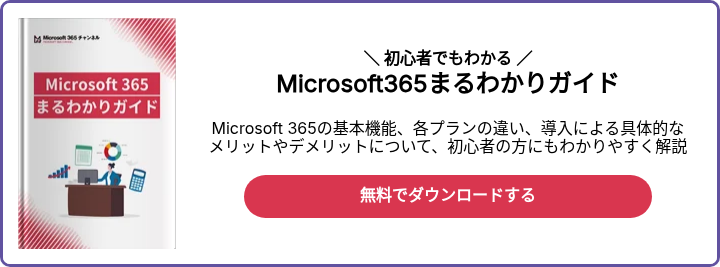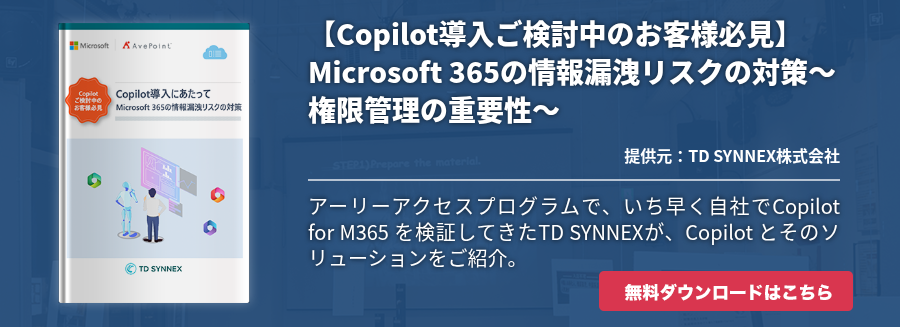ExcelやWordで業務効率化ができる「 Microsoft 365 Copilot(コパイロット)」をご存じでしょうか。テキストの作成、メールの返信、プレゼンテーション資料の作成など、さまざまなタスクでAI(人工知能)による機械学習を用いることで、Microsoft 365の可能性を広げてくれるサービスです。
本記事ではMicrosoft 365 Copilotの概要や、Copilotを使うことで何ができるようになるかを中心に解説していきます。Microsoft製品を使うすべての人の仕事が変化する重要なサービスなので、ぜひご覧ください。
Microsoft 365 Copilotとは
Microsoft 365 CopilotはMicrosoft 365(以下M365)のアプリ上で利用できる 生成AIサービスCopilotのことです。Copilotはブラウザでの利用が一般的ですが、M365アプリ上でも利用できます。利用できるアプリの種類は以下の通りです。
- Word
- Excel
- PowerPoint
- Teams
- Outlook
- Whiteboard
- Loop
- Viva Learning
- Viva Engage
CopilotをM365アプリ上で利用するにはCopilot ProかMicrosoft 365 Copilotの契約が必要です。M365の企業向けプラン(Business、Enterprise)を利用している場合はMicrosoft 365 Copilotを契約することになります。
Microsoft 365 Copilotは英語のみ対応のアプリもありましたが、2024年10月現在は各アプリ上で日本語に対応可能です。
利用料金は?
Microsoft 365 Copilotの料金は1ユーザーあたり月額4,497円(年間契約)です。 M365のBusiness、 Enterpriseのどちらでも料金は同じになります。
Microsoft 365 Copilotを利用するには以下のプランを契約している必要があります。
- M365 Apps for enterprise/business
- M365 Business Basic/Standard/Premium
- M365 E3/ E5 /F1/F3
- Office 365 E1/E3/E5/F3
- Exchange Online Kiosk プラン 1/ 2
- OneDrive for Business Plan 1/ 2
- SharePoint Online プラン 1/ 2
- Teams Essentials/Teams Enterprise
- 上記のうちTeamsなしプラン
なおCopilot Proは1カ月の無料試用期間が用意されていますが、Microsoft 365 Copilotには無料期間はありません。
GitHub Copilotとの違いとは?
Microsoft 365 CopilotとGitHub Copilotは、どちらもコードの自動生成を支援できるAIツールです。しかし、両者にはいくつかの違いがあります。
Microsoft 365 Copilotは、Microsoft 365のユーザーを対象に設計されており、ExcelやWord、PowerPointなどのアプリケーションで使用可能です。一方のGitHub Copilotは、GitHubのユーザーを対象に設計しており、Python、Java、JavaScriptなどを用いたプログラミングの際に使用します。
またMicrosoft 365 Copilotは、GitHub Copilotよりも多くのデータをもとに機械学習がされています。そのため、Microsoft 365のユーザーで、より自然で洗練されたコードを生成したい場合に最適です。一方でGitHub Copilotは、GitHubのユーザーで、幅広いプログラミング言語に対応したコードを生成したい場合に適しています。
Microsoft 365 Copilotの特徴とは?
Microsoft 365 Copilotは生産性の向上や業務効率化のためのサービスですが、具体的な特徴や、利用することでどのようなメリットがあるのか、大きく4つの項目に分けて解説します。
Microsoft製品への統合で各ツールの使い勝手が向上
Microsoft 365 Copilotは日常の業務で使用するTeams、Word、Excel、PowerPoint、Outlookなど多くのMicrosoft 365のアプリケーションと連携し、提供されます。
後ほど、できることについて詳しく解説しますが、PowerPoint資料の要約や翻訳、Word文章の推敲(すいこう)、0→1のアイデア出しを行うなど、各ツールの使い勝手の向上に役立ちます。
Microsoftが公式に発表した紹介動画を見ても、業務効率化が図れることが分かるでしょう。
また、自身でWindowsパソコンにインストールしたアプリケーションとの連携も行えるため、例えば「集中できるような音楽を流して」などと指示を出すと、インストールした音楽アプリ「Spotify」から曲が再生されます。このように、 アプリ間の連携や複数のMicrosoft製品で横断的に作業することも可能です。
GPT-4ベースのLLM
Microsoft 365 Copilotには、「GPT-4ベースのLLM」と呼ばれる大規模言語モデルが搭載されています。
GPT-3.5からGPT-4への変更点の1つに、画像入力が可能になったことがあります。GPT-4をベースに開発されているため、画像処理や画像生成ができるようになったのです。
画像生成に関しては、後ほど「画像生成ツール DALL-E」の紹介で詳しく解説します。
正確な回答をリアルタイムで提供
Microsoft 365 Copilotは、リアルタイムで正確な回答を行うことも特徴です。 ChatGPTを利用したことがある方は、その回答の速さに気付いたと思いますが、Microsoft 365 CopilotはGPT-4をもとに開発されているということで、回答を素早く提供してくれます。
Microsoft 365 Copilotは、正確な回答をリアルタイムで提供するために機械学習を行います。ユーザーが使用するほど入力を学習し、正確な回答をしてくれるようになるでしょう。
他のMicrosoft製品と同等の強固なセキュリティ
Microsoft 365 Copilotは、これまでにMicrosoftが培ってきたデータ保護の知見を活かした企業向けに提供されるサービスで、既存のMicrosoft 365にもとづく安全性を考慮して開発されています。
このようなサービスを企業で利用する際、社内データが漏えいするのではないかという不安があるかもしれません。
Microsoft 365 Copilotで使用するデータは、Microsoftのサーバー上で「ここまではお客様の機密データや個人データ」「この情報はWeb上にもある学習に利用しても問題ないデータ」などとデータを分離しています。 AIを向上させるために、企業や個人の情報は使わないと明言されているので、安心して利用可能です。
Microsoftの公式ドキュメントにも、以下のような記載があります。
AIを活用したLLMは、大規模ではあるが限定されたデータコーパスでトレーニングされます。ただし、Microsoft 365 Graphやマイクロソフトのサービスを通じてアクセスしたプロンプトや回答、データは、Dynamics 365のCopilot機能のトレーニングや、他のお客様が利用する Power Platform には使用しません。
Microsoft側も、データ保護の重要性に重きを置き、セキュリティ対策を行っています。
Microsoft 365 Copilotでできること
ここまでの概要や特徴で、大まかなイメージをつかむことはできたのではないでしょうか。ここからは、具体的にできることについて解説していきます。
ミスの多い単調作業の負担を軽減する
Microsoft 365 Copilotを利用することで、社内データをExcelの表にまとめたりグラフ化したりするなど、ミスが頻発する単純作業の負担軽減につながります。
Microsoft 365 Copilotは、メールの作成や会議のスケジューリング、文書の作成など、さまざまな業務をサポートするサービスです。 単調な作業を軽減し、より創造的な作業に集中できるように支援し、ユーザーのミスを防いで生産性を向上させます。
また、コードの生成を支援する機能も提供しています。
Microsoftはすでに、コード生成を支援するツールのGitHub Copilotをソフトウエア開発者に提供しており、このツールを企業内で業務に利用できるのがMicrosoft 365 Copilotの機能の1つです。これにより、ユーザーがコードを書く際に起こりやすいスペルミスや、文法上の間違いを防ぐことができます。
リソース転換により生産性を向上する
Microsoft 365 Copilotは、リソース転換によって生産性を向上させます。
例えば、 これまで1日かかっていたPowerPointでの資料作成も、Microsoft 365 Copilotが代わりにしてくれることで、1日を他の業務に充てることが可能です。
PDF資料やPowerPoint資料をMicrosoft 365 Copilotにアップロードして、「まとめてほしい」「翻訳してほしい」などと打ち込めば、要約・翻訳してくれる機能も備わっています。その他、メールの文章作成や発表内容、会議の進め方についても考えてくれます。
このように、 これまで人が手や頭を動かすことで行っていた業務を代わりに行ってくれることで、生産性が向上するでしょう。
Microsoft 365の活用拡大
Microsoft製品を利用している方は、その製品を使いこなしている自信がありますか? Microsoft 365には数千ものコマンドがあり、ほとんどの人がほんの一握りの機能しか利用できていないといわれています。
当然ながら、知らない機能や見たこともない機能は使えません。 しかしMicrosoft 365 Copilotは、業務効率化や業務の質を上げるための提案をしてくれます。 これまで知らなかった機能を利用した提案もあるため、より多くの機能を使えるようになるでしょう。
Microsoft 365 Copilotの具体的な使い方
Microsoft 365 Copilotは、多くのサービスと連携することでその実力を発揮します。ExcelやWordなど、ビジネスを行う上で必須のツールの使われ方が変わり、大きな注目を集めています。
ここからは、他のツールと組み合わせて何ができるのか1つずつ分かりやすく解説していきます。
- Word
- Excel
- PowerPoint
- Outlook
- Teams
- Whiteboard
- DALLEの組み込み
- OneNote
- Loop
- Viva Learning
- Viva Engage
Copilot in Wordの文章作成
「クライアントへの提案資料の原稿作成」を例に挙げて解説します。
従来の作成方法であれば、ゼロから文章の入力が必要です。しかし Microsoft 365 Copilotでは、画面を開き、これまでの打ち合わせで作成した議事録の資料や、企業情報を載せた資料を読み込ませるだけで自動で原稿を作成してくれます。
普段よく使っているフォーマットに寄せた資料を作りたい場合は、その資料もMicrosoft 365 Copilotに読み込ませれば、想定のフォーマットに近い表現で資料作成が可能です。
Copilot in Excelのデータ可視化
Copilotは、多くの人が業務で利用するExcelについても変化をもたらします。
例えば、営業成績のExcelデータを眺めて「この製品の業績が伸びている」といった、情報を人間の目で見て頭で考えなくてはいけない場合も、「この表から3つの大きなトレンドを教えて」のように指示を出せば、Excelデータを参照したMicrosoft 365 Copilotが表の中から特徴を文章で書き出してくれます。
さらに、ただ文章にするだけではなく、表の中に売上が多い日に色を付けるなど、見やすいように提案までしてくれるのです。
また、上半期の売上データを基に自分で表を作成した場合、「同じように下半期の表も作成して」と指示を出すと、ものの数秒で表を作成します。さらに「来年度の予想も表に書いて」と入力すれば、予測した結果を表にまとめてくれます。
提案を受け入れるか受け入れないかは、使用者の判断に委ねられますが、受け入れる場合はボタン1つで提案通りに変更できるため、非常に便利です。
Copilot in PowerPointの自動資料化
Microsoft 365 Copilotは、プレゼンテーションの作成を支援する機能も提供します。 製品の仕様書をWordで作成し、「そのデータを抽出してPowerPoint資料風にしてほしい」と指示をすると、自動でWordからPowerPointに編集可能です。
文章をPowerPoint資料化したときに、プレゼンテーション資料にしては文字が多い場合があったとします。そこで「視覚的に見やすくして」「デザイン性を足して」と文章を打ち込むと、指示通りの資料に変更を加えてくれます。アニメーションを付けて、といった指示にも対応できます。
Microsoft 365 Copilotによって、PowerPoint資料で画像生成も可能です。これまで、資料をつくる際にフリー素材やフリー画像を探していた方もいるかもしれません。しかし「このイメージの画像を作成してほしい」と入力すればすぐに画像を生成してくれるため、画像を探す手間を削減できます。
Copilot in Outlookでメール作成や管理を代行
Outlookでメールの下書きを書いたり、書いたメールをコーチングしたりしてくれることも、Microsoft 365 Copilotでできることの1つです。
メールを自分で書いてMicrosoft 365 Copilotに読み込ませると、「こちらの言い回しの方がいいのではないか」などといったアドバイスをくれるので、推敲の時間短縮につながるでしょう。
明るめに、カジュアルに、フォーマルに、などといった文章のトーンも、指示次第では指定できることも特徴です。
また、「次の会議の日程をメールで送信してください」「資料を添付してください」と指示すれば、Microsoft 365 Copilotが会議の日程を自動的に入力・添付し、メールを作成してくれます。
Copilot in Teamsではミーティングのまとめも
日々の業務を行う中で、Teamsでの会議が長引いて次の会議に遅れてしまい、それまでの話が分からないといったこともあるでしょう。その場合も「ここまでの話を要約して」と指示をすると、誰が何を話したかポイントをまとめてくれます。
また、会議の進め方(アウトライン)も考えてくれるため、苦手だったり、会議の進行が分からなかったりする方にも有効です。
「本日の会議内容のアジェンダ」をまとめておくと、さらにMicrosoft 365 Copilotを有効活用できます。「議論していないトピックは残っていますか?」という疑問を投げかけることで、解決していない内容のリストを表示する機能も利用可能です。
Teamsでの会議だけではなく、グループチャットや個人チャットでも、内容の要約を依頼すれば箇条書きで内容をまとめてくれます。
Copilot in WhiteboardでTeamsをよりクリエイティブに
Microsoft Whiteboard(ホワイトボード)は、複数のチームメンバーでブレインストーミングを行う際に便利なツールです。Teamsでホワイトボードを共有すると、会議参加者が自由に付箋を貼ったり文字を書いたりしながら、意見交換やアイデア出しを行いやすくなります。
このホワイトボードとMicrosoft 365 Copilotを連携し、アイデア出しをする際に「こんなアイデアを出してください」と指示を出すと、Microsoft 365 Copilotが付箋を張り付けて提案してくれます。
Microsoft 365 Copilotに最初のアイデアを出してもらい、それについて議論を進めていくという使い方も可能です。こうすることでゼロからアイデアを生み出す作業が減り、すぐに具体的な話を進めていけるなど、会議の効率化も図れます。
画像生成ツール「DALL-E」をPowerPointに組み込む
Microsoft 365 Copilotは、OpenAIの画像生成ツール「DALL-E」をPowerPointに組み込めます。 この機能により、ユーザーはPowerPointのプレゼンテーションに、テキストの説明からリアルな画像を簡単に追加が可能です。
DALL-Eは、テキストの説明から画像を生成するAIツールです。テキストの説明から、「猫を抱いている女の子」や「雪に覆われた山」などといった画像を生成できます。
例えば、「新しい言語を学びたい」とMicrosoft 365 Copilotに伝えると、Copilotはユーザーのスキルレベルや興味に合わせて、学習できる言語やリソースを提案します。ユーザーがリソースを選択すると、Microsoft 365 Copilotはユーザーの学習進捗状況を追跡し、スケジュール管理まで行ってくれます。
ユーザーは、テキストの説明からリアルな画像を追加することで、プレゼンテーションをさらに分かりやすく、説得力のあるものにしてくれるでしょう。
Copilot in OneNoteでアイデア創出やリストアップ
Copilot in OneNoteは、アイデア創出やリストアップにも役立ちます。
例えば新しい製品を開発しようとしている場合、 Copilot in OneNoteは関連する製品情報やコードを自動的に提案します。アイデア出しの時間を短縮し、より重要な話題の議論に多くの時間を使えるようになるでしょう。
また、 新しいプロジェクトの計画を立てようとしている場合でも同様に、プロジェクトの進行に必要なリスト項目の候補をCopilot in OneNoteが自動的に提案してくれます。これにより、リスト作成の時間を短縮し、より効率的にプロジェクト計画を立てることができます。
また従来のOneNoteに比べて、Noteの共有が容易です。
Copilot in Loopでタスクやプロジェクトを管理
Microsoft Loopとは、NotionやOneNoteに近いアプリケーションで、議事録を作成したりタスク管理をしたりする用途に使用されます。Loopには、「情報を使い回す」「再利用する」といった意味が込められています。
下記の3つがLoopを構成する項目です。
- ワークスペース
- ページ
- コンポーネント
Microsoft Loopは、プロジェクトやチームごとにワークスペースを作成し、そのワークスペースを共有することでチームメンバー間で使用できます。ワークスペースの中に、いくつかページを作り、そこに文章や画像、グラフを書き込んでいきます。
LoopとCopilotを連携すると、各ページごとの要約を書いてくれます。また、Loopのタスクコンポーネントでタスクを箇条書きで作成すれば、そのタスクコンポーネントをPowerPointに張り付けたり、Outlookでメールを送ったりすることが可能です。
Copilot in Viva Learningで社員の研修を支援
Copilot in Viva Learningは自然言語のチャットインターフェースで、ユーザーが自分のスキルレベルや目標に合わせて、パーソナライズされた学習プログラムを作成できるように支援するツールです。
例えば、「新しい言語を学びたい」とMicrosoft 365 Copilotに伝えると、Copilotはユーザーのスキルレベルや興味に合わせて、学習できる言語やリソースを提案してくれます。ユーザーがリソースを選択すると、ユーザーの学習進捗状況を追跡し、スケジュール管理まで行います。
Copilotは、ユーザーが効率的に学習し、スキルを向上させることができるように設計されています。進捗状況まで管理できるため、上司が新入社員の学習をチェックすることも容易になるでしょう。
なおCopilot in Viva LearningはM365ではなくMicrosoft Vivaスイートを契約したユーザーのみ利用できるので、注意してください。
Copilot in Viva Engageで従業員のエンゲージメント向上
Copilot in Viva Engageを利用すると、従業員による投稿の作成自動化や下書きの校閲などができます。
Viva Engageは従業員同士のコミュニケーションを強化できるアプリです。例として従業員同士のチャットやストーリーの紹介などができます。Slackや SharePoint サイトを思い浮かべるとイメージしやすいでしょう。Viva Engageの中でCopilotを使うことで、投稿の質を向上できます。
なおCopilot in Viva EngageはM365ではなくMicrosoft Vivaスイートを契約したユーザーのみ利用できるので、注意してください。
Microsoft 365 Copilot利用時の注意点
ここまで、Microsoft 365 Copilotが業務に革新的な変化をもたらすという趣旨の内容を解説してきました。しかし、Microsoft 365 Copilotを利用するには注意点もあるので、しっかりと押さえておきましょう。
情報は必ずしも正確ではない
注意点の1つ目は、Microsoft 365 Copilotの情報を妄信しないことです。
Microsoft 365 Copilotは、不適切な内容や誤った情報を回答することもあります。そのため、何が正しい情報で何が誤った情報なのか、見極める判断や知識が必要です。
Copilotは、あくまでも「副操縦士」です。最終的な判断や責任は、自分自身で持ちましょう。
利用するにはMicrosoft 365の導入が必須
Copilotは、Microsoft 365バージョンのOfficeからのみ利用ができると発表されています。 Microsoft 365 Copilotを利用したいが、Microsoft Office 2021や2019などの古いバージョンを利用中の方は、Microsoft 365への切り替えを検討してください。
リリースの前に、MicrosoftのSharePointにデータをアップしたり、Teamsの利用に慣れておいたりするといった準備をしておきましょう。
2024年9月発表のMicrosoft 365 Copilotの新機能

2024年9月に発表された最新機能として以下があります。
- Copilot in Excel with Python
- Copilot in PowerPointのNarrative builderとBrand manage
- Copilot in OutlookのPrioritize機能
- Copilot エージェント
- Copilot Pages
Copilot in Excel with Python
Copilot in Excel with PythonはExcel上でCopilotと会話をする際に、Pythonによるプログラミングを実施してデータの抽出や分析をしてくれる機能です。
Pythonはプログラミング言語の1つであり、Excel用のライブラリも用意されています。Pythonでさまざまな機能を実装できますが、基本的にはプログラマーの仕事でした。
しかし、Copilot in Excel上でPythonを使えるようになり、コーディング自体はCopilotが実施してくれます。ユーザーはやりたいことをCopilotに伝えるだけなので、ノーコードでPythonでのExcel操作実現が期待できるでしょう。
Copilot in PowerPointのNarrative builderとBrand manager
Copilot in PowerPointのNarrative builderはCopilotと連携し、共同作業をしながらスライドの下書きができる機能です。またBrand managerはブランド用テンプレートを作成してくれる機能です。
Copilot in PowerPointは従来からスライド単位での下書きが可能でした。しかし、Narrative builderによって全スライドの下書きを一気に進められます。またBrand managerによってデザインの仕事が減るため、発表準備への集中が可能です。
それぞれの機能を利用すれば、発表者にとっても視聴者にとっても満足度が高いプレゼンテーションに仕上がるでしょう。
Copilot in OutlookのPrioritize機能
Copilot in OutlookのPrioritize機能は受信トレイを分析し、メールの優先度をつけられる機能です。
メールの優先度をつけるためにCopilotは、メールの内容やユーザーの立場を分析してくれます。分析をもとに、届いたメールの内容を要約し、ユーザーに対して要約とともに優先度が高い理由の提示が可能です。ユーザーのフィードバックにより、優先度付けの精度がより高くなっていきます。
Prioritize機能を使うことで、ユーザーはメール確認や書く作業の時間を減らし、別の集中すべき業務に時間を使えるようになります。
Copilot エージェント
CopilotエージェントはユーザーのAIアシスタントとしてさまざまな業務を実施してくれる機能です。 業務は今までのようにチャットによる返答だけでなく、単純作業を任せられます。
CopilotエージェントはCopilot Studioで作成し、より高度な業務を任せることも可能です。高度な業務にドキュメントを学習させた上で対応させられます。ドキュメントはSharePointに保存されていれば、リンクを与えるだけでも学習できるので、学習させるコストも大幅に削減が可能です。
Copilot Studioについては別記事で解説しているのであわせてご覧ください。
Copilot Studioとは?使い方と料金プランなどを解説
Copilotエージェントが目指すのは「ユーザーの代理」です。エージェントを活用することで、ユーザーが対応できる業務範囲が大幅に拡大するでしょう。
Copilot Pages
Copilot PagesはCopilotが記事を作成、公開し、ユーザー間で共有するための機能です。
Copilotとやりとりした内容をPagesにまとめて、公開できます。またPages上ではユーザーによる編集が可能で、複数ユーザーによる同時編集も可能です。
Copilotはさまざまな情報収集に優れています。Copilotに調べたい内容を伝えることで必要な内容を返答してくれるため、ユーザーが検索エンジンで1ページずつ確認をする必要がありません。従来、返答内容はメモを取り、別のアプリやサービスでユーザー間共有をする必要がありました。
しかし、Copilot Pagesを利用すれば、情報共有がスムーズになります。精度に問題があれば編集で修正すればよいので、ユーザー間で質が高い情報をまとめるハブができあがるでしょう。
Microsoft 365の導入はスノーピークビジネスソリューションズがおすすめ
Copilot導入を検討されている方に、Microsoft 365の導入支援および運用定着のコンサルティングを行っているスノーピークビジネスソリューションズを紹介します。
Microsoft 365 Copilotを導入するためには、まずMicrosoft 365の導入が必要と解説しました。 Microsoft 365の導入からCopilotの利用・運用までを、スノーピークビジネスソリューションズはサポートしています。
- Microsoft 365のサービス概要を知りたい
- Microsoft 365のライセンス購入を行いたい
- Microsoft 365導入支援・運用定着について相談したい
- Microsoft 365のトレーニング・勉強会について相談したい
スノーピークビジネスソリューションズは、これらの悩みを解決します。Microsoft 365について詳しい話が聞きたい方は、スノーピークビジネスソリューションズに相談してみてください。
まとめ
Microsoft 365 CopilotはM365アプリ上で利用できるCopilotです。M365アプリ上でCopilotに業務を任せることで、例として以下のことができます。
- メールの文面を自動的に作成する
- プレゼンテーションのスライドを自動的に作成する
- ファイルの検索を支援する
- 文書作成の下書きをする
- 表計算の関数入力やグラフ化を行う
- 会議の内容を要約する
上記のように多くの革新的な機能を備えたツールで、業務効率や生産性の向上に役立つことは間違いありません。新機能も続々と登場しており、今後も目が離せない状況です。
Microsoft 365 Copilotの登場によって、日々利用しているOfficeアプリにも本格的なAIの導入が期待されています。今後Microsoft 365 Copilotがどうなっていくのか、その動向にも注目です。